10.执行选择-羽化命令,设置半径为10象素;建立一个图层,并在新图层中用白色填充选择区;设置图层混合模式为柔光,图层不透明度为30%,你的图象现在看上去应该和下面相似:


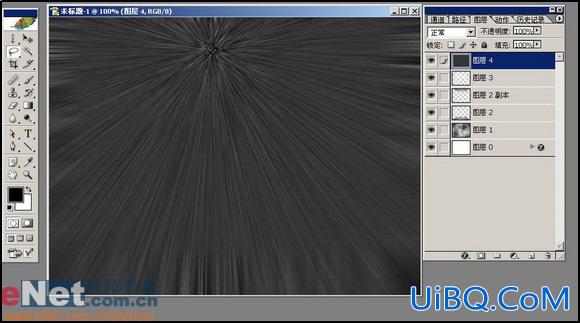


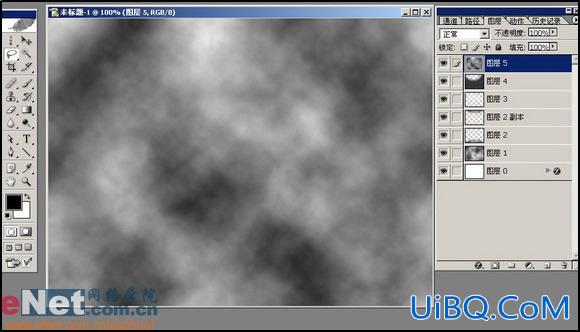

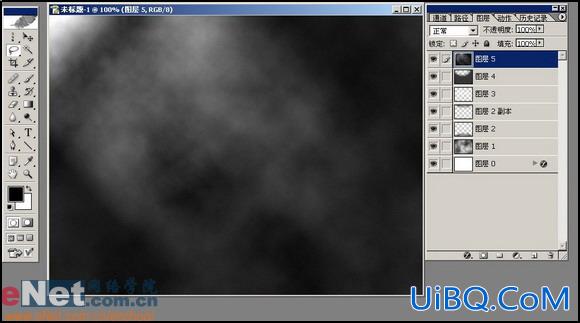












 加载中,请稍侯......
加载中,请稍侯......
精彩评论